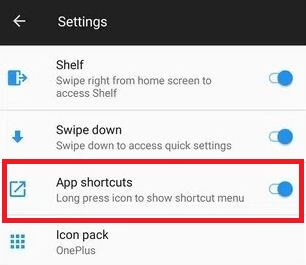Kako koristiti widgete polica u OnePlus 6T
Samo prijeđite prstom slijeva udesno s početnog zaslona na vašemOnePlus 6T za pristup polici. Prema zadanim postavkama dodajte widgete na policu, poput nedavnih kontakata, vremena, nedavnih aplikacija i još mnogo toga. Možete dodati svoj omiljeni widget koji želite. Pogledajmo kompletan postupak za omogućavanje i upotrebu widgeta polica u OS OnePlus 6T Oxygen.
Možete dodati widgete ili prilagoditi widgete policasamo pritisnite i zadržite bilo koji drugi widget i povucite ga da biste se preuredili u svoj OnePlus 6T Pie 9.0. Također uklonite pojedinačni widget koji želite sa popisa. Slijedite dolje navedeni korak po korak kako biste koristili widgete polica u OnePlus 6T.
Može vam se svidjeti ovo:
Kako uključiti način čitanja u OnePlus 6T
Kako omogućiti snimku zaslona s tri prsta u programu OnePlus 6T
Kako promijeniti ikonu pojedinačne aplikacije na OnePlus 6T
Kako omogućiti i koristiti widgete polica u OnePlus 6T

Možete omogućiti ili onemogućiti policu u OnePlus 6T u postavkama početnog zaslona. Obavezno uključite policu na svojim OnePlus uređajima.
Korak 1: Dugo pritisnite prazno područje u vašem OS OnePlus 6T Oxygen
Ovdje možete vidjeti pozadine, widgete i postavke kuće.
Korak 2: Dodirnite postavke kuće
U postavkama početnog zaslona OnePlus 6T možete vidjeti dodavanje nove ikone aplikacije na početni zaslon, prelazak prstom prema dolje, Polica, Dvaput dodirnite za zaključavanje, ladicu, točke obavijesti, paket ikona i izgled početnog zaslona.
Korak 3: Upaliti Prebacivanje police
Korak 4: Sada idite na početni zaslon i prijeđite prstom udesno za pristup polici u OnePlus 6T
Zadane widgete možete vidjeti na uređaju s kisikovim OS-om.
Korak 5: Dodirnite plutajući gumb u donjem desnom kutu zaslona
Korak 6: Odaberite widget želite ga dodati na policu
Možete prilagoditi widgete polica ili ih reorganizirati tako da dugo držite i držite ostale widgete u telefonu.
Kako koristiti brze geste u OnePlus 6T
Kako napraviti snimku zaslona u programu OnePlus 6T
Kako ukloniti widgete u OnePlus 6T Oxygen OS
Korak 1: Prijeđite prstom udesno s početnog zaslona da biste pristupili polici
Korak 2: Pritisnite i držite widget da biste ga povukli gore ili dolje da biste ga premjestili na popis
Korak 3: Dodirnite Crveni gumb X u gornjem desnom kutu widgeta
Ako ne želite koristiti policu u OnePlus 6T, isključite preklopnu policu na uređaju. Možete prilagoditi widgete koje želite na uređaju.
I to je sve. Nadamo se da je ovo jasno kako koristiti widgete Police u OnePlus 6T. Ako imate bilo kakvih problema, recite nam to u donjem okviru za komentare. Ostanite i povežite se s nama za najnovija ažuriranja.